Plate Solving und Pointcraft
Plate Solving ist eine tolle Funktion: Man nimmt ein Himmelsfoto und lässt den PC bestimmen, welche Region darauf abgebildet ist. Dabei kommen zum Teil die gleichen Programme wie in der Astrometrie zu Einsatz: ASPS und PlateSolve2.
Man kann die PC-Suche wesentlich beschleunigen, wenn man dem Programm die ungefähren Koordinaten der Region und den Abbildungsmaßstab mitteilt (also Brennweite des Teleskops und Kamera-Type)
Das Programm Astrophoto Astronomy Tool (APT) beherrscht Plate Solving, sofern auch die Hilfsprogramme ASPS (All Sky Plate Solver) und PlateSolve2 ordentlich installiert sind. APT kann aber noch mehr:
Pointcraft nutzt die Plate Solving Resultate, um das Teleskop sehr genau zu positionieren. Ich kann diese APT-Funktion nur empfehlen - speziell bei schwachen Himmelsobjekten, die im Liveview am Monitor nicht erkennbar sind. Im folgenden Foto wird z.B. der Ringnebel M57 automatisch zentriert.
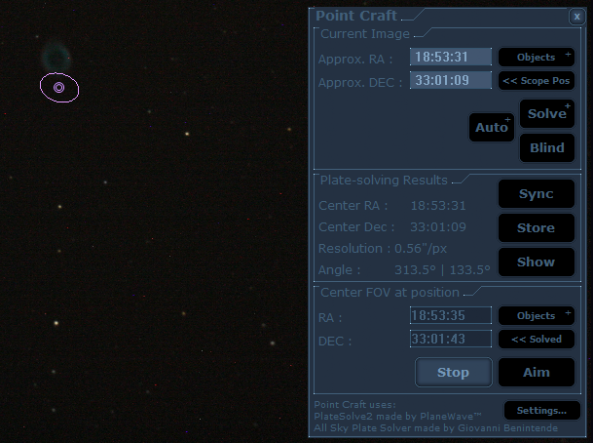
Man lässt das Teleskop mit der GOTO-Taste zum Zielobjekt fahren und belichtet. Bei kleinem Bildfeld wird das Objekt eher am Bildrand oder vielleicht sogar außerhalb des Bilds zu liegen kommen. Deshalb ruft man im Tab GEAR die Funktion POINTCRAFT auf. Im oberen Teil des Pointcraft-Fensters gibt man die vermutlichen Koordinaten ein. Das geht am bequemsten mit den Tasten OBJECTS oder SCOPE POS.
Dann klickt man SOLVE. Im mittleren Teil des Fensters tauchen nach einigen Sekunden die Koordinaten der Fotomitte auf (inklusive der Auflösung). Wir klicken SYNCH.
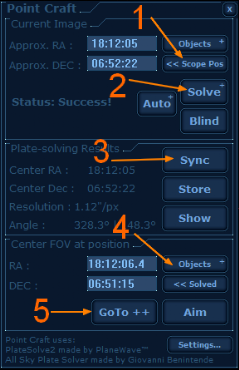
Möglicher Workflow mit Pointcraft
Im unteren Drittel teilen wir nun die Koordinaten des gewünschten Zielobjekts mit, was ebenfalls mit OBJECTS funktioniert. Alternativ mag man Rektaszension und Deklination immer auch mit der Hand eintippen.
Nach dem Anklicken von GOTO++ macht die Software eine weitere Himmelsaufnahme, wertet diese aus und richtet des Teleskop besser aufs Objekt aus. Danach wiederholt es diesen Vorgang.
Das Zielobjekt sollte nun sehr nahe der Bildmitte stehen. Womöglich setzt Pointcraft das Prozedere fort. Wir können es jederzeit mit STOP beenden und das Pointcraft-Fenster schließen.
Nun wird im Tab GEAR rechts oben nochmals SYNCH geklickt. Schon kann die Aufnahmeserie losgehen.
Wenn's nicht klappt: Im Tab TOOLS von APT findet man den Object Calculator. Hier gibt man zuvor Kamera und Brennweite ein. Man sollte diese Daten prüfen und nach dem etwaigem Korrigieren RECALC anklicken.
